Pour votre première utilisation, jetez un œil à la configuration de l’interface de BeeCut.

Sélectionner le format d’image
Vous devez choisir un format d’image à chaque fois que vous ouvrez BeeCut. Après l’avoir sélectionné, vous pouvez également le changer en cliquant sur « Fichiers » > « Nouvel projet » > sélectionnez d’autres formats.

Zone multimédia
Une fois sur l’interface principale, vous pouvez cliquer sur « Importer » ou glissez les fichiers ou les dossiers pour uploader votre fichier sur le programme. Tous les fichiers importés apparaitront sur la zone multimédia. Sur le côté gauche, vous avez également les onglets : texte, filtres, superpositions, transitions et animations. Vous pouvez prévisualiser les fichiers sur la zone multimédia en les cliquant dessus. Faites un clic-droit sur le fichier et ajoutez-le sur la piste ou glissez-le directement sur la piste.

Zone de prévisualisation
Les fichiers multimédia ainsi que les vidéos et les images peuvent être prévisualisés dans la zone de prévisualisation en temps réel.
Zone d’édition
La zone d’édition est composée d’une barre d’outils, d’une barre chronologique, d’une piste et une barre de lecture.
- Dans la barre d’outils, vous avez les fonctions défaire et refaire, éditer, diviser, recadrer, zoomer, mosaïque, définir la durée (définissez la durée des animations et des transitions) et exporter.

- Pour éditer chaque image avec précision, vous pouvez marquer la position à éditer en glissant la souris sur la chronologie, ou cliquer sur « Zoomer pour afficher la chronologie ». Chaque image s’affichera en grand sur la chronologie.

- Vous pouvez ajouter deux filtres, animations, textes, audio et PIP en simultané. Ainsi, vous pouvez améliorer les effets d’une vidéo efficacement.
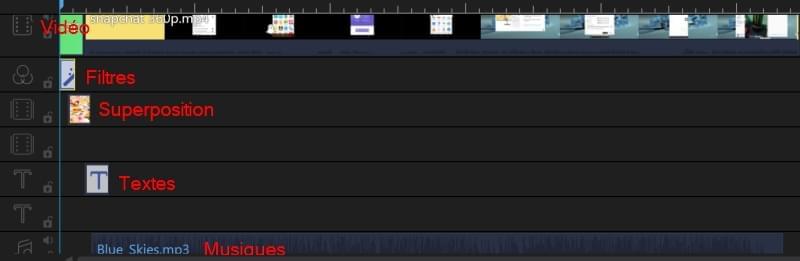
- Glissez la barre de lecture pour marquer la position à éditer avec votre souris.
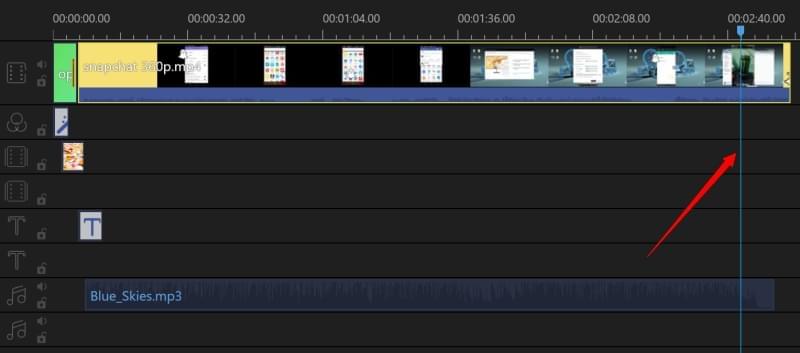


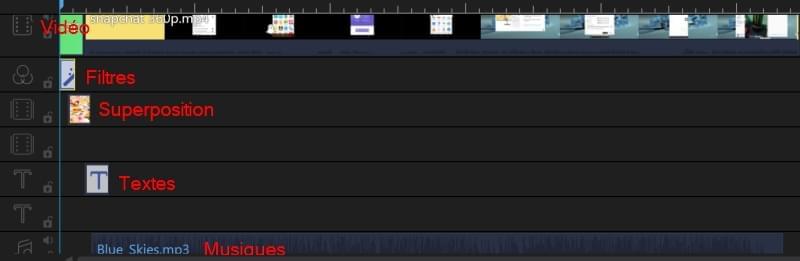
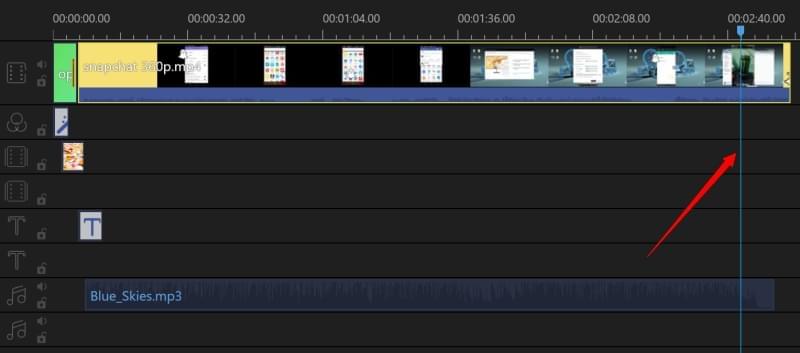
Laissez un commentaire